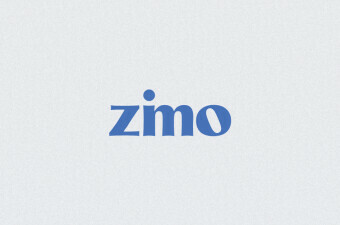Post je originalno objavljen na Oblak znanja, stranici koja se bavi računalnim stvarima, a koje zanimaju jednog osnovnog i naprednog korisnika računala.
tri vijesti o kojima se priča

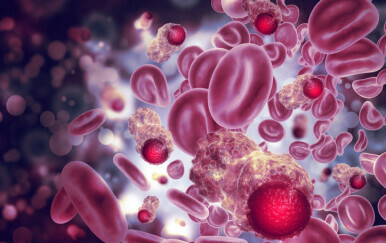
Je li vam se ikad dogodilo da ste u Windowsima kopirali cijelu mapu punu datoteka i onda je jednostavno sve stalo zbog jedne pokvarene datoteke?
TeraCopy je kompaktan program dizajniran za kopiranje i premještanje datoteka uz maksimalnu moguću brzinu, a korisniku pruža puno mogućnosti.
Teracopy karakteristike
- Brzo kopiranje podataka -> Teracopy aplikacija koristi dinamički prilagodljive međuspremnike (eng. buffers) kako bi smanjila vrijeme traženja (eng. seek time). Koristi asinkrono kopiranje kako bi ubrzala prijenos datoteka između dva fizička tvrda diska.
- Mogućnost pauziranja i nastavljanje prijenosa datoteka -> Pauzirajte proces kopiranja u bilo koje vrijeme i oslobodite resurse sustava. Kad ste gotovi sa zadacima, jednostavno nastavite dalje s jednim klikom.
- Oporavak od greške -> U slučaju greške u kopiranju, Teracopy će sam pokušati nekoliko puta ponovno kopirati datoteku, a ukoliko ne uspije jednostavno će preskočiti datoteku i neće prekinuti cijeli prijenos.
Kopiranje podataka
Postoji više načina korištenja Teracopy aplikacije. Jedan način je da otvorimo sučelje Teracopy aplikacije (Start -> All programs -> Teracopy) i u prvi okvir za unos (eng. Drop files here) prebacimo datoteke koje želimo prenesti ili kopirati.
Zatim u drugom okviru za unos (eng. Select target folder) odaberemo odredišnu mapu i kliknemo na gumb kopiranje ili prebacivanje, ovisno o operaciji koju želimo učiniti.
Drugi način je da u Windows Exploreru desnom tipkom miša kliknete na mapu (eng. folder) koji želite premjestiti. Ova radnja će otvoriti Teracopy korisničko sučelje i prebaciti sve datoteke prvi okvir za prijenos.
Moguće da nećete vidjeti da su ove datoteke označene, ali Teracopy ih je sigurno označio u svojoj memoriji. Zatim morate odabrati odredišnu mapu i operaciju kopiranja ili prebacivanja kao i u prvom slučaju.
Treći način je da uključite integraciju aplikacije Teracopy u Windows korisničko sučelje. Jednom kad to napravite, Teracopy će zamijeniti dijaloški okvir za kopiranje podataka Windows Explorera.
Dakle, umjesto otvaranja standardnog Windows Explorer dijaloškog okvira za prebacivanje podataka, sada će se automatski otvoriti Teracopy aplikacija i napraviti radnju premještanja ili kopiranja podataka. Podatke možete kopirati i premještati kao što ste to činili do sada, ali sada ćete to činiti brže uz pomoć Teracopy aplikacije.
Da biste uključili ovu opciju, trebate otvoriti aplikaciju Teracopy, zatim kliknite na gumb More – > Menu -> Preferences i stavite kvačicu na Use Teracopy as default copy handler i potvrdite sa Ok.
Nadamo se da će vam ova aplikacija za brzo kopiranje podataka uvelike pomoći i olakšati vaše kopiranje i premještanje podataka. Teracopy aplikaciju možete preuzeti na donjem linku.